Kā novērst fotoattēlu rādīšanu Spotlight meklēšanā iPhone un iPad
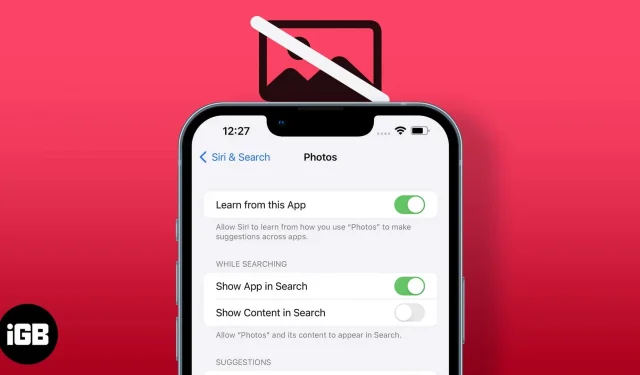
Lai gan Spotlight ir lieliska funkcija, tai ir neliels konuss. Ikreiz, kad kaut ko meklējat, jūs redzēsit arī attēlus, kas saistīti ar šo terminu. Tas dažreiz ir neērti, it īpaši, ja tas zīmē šādu attēlu. Tagad ir iespēja neļaut jūsu fotoattēliem parādīties Spotlight meklēšanā iPhone tālrunī. Lasi līdzi.
Kā izdzēst fotoattēlus no Spotlight meklēšanas iPhone tālrunī
Labākais veids, kā dzēst fotoattēlus Spotlight meklēšanā, ir pilnībā liegt tai piekļūt fotoattēliem. Lai to izdarītu, vispirms ir jāveic šādas darbības:
- Atveriet iestatījumus.
- Pieskarieties vienumam Siri un meklēšana.
- Ritiniet un pieskarieties pie Photos.
- Izslēdziet satura rādīšanu meklēšanā.
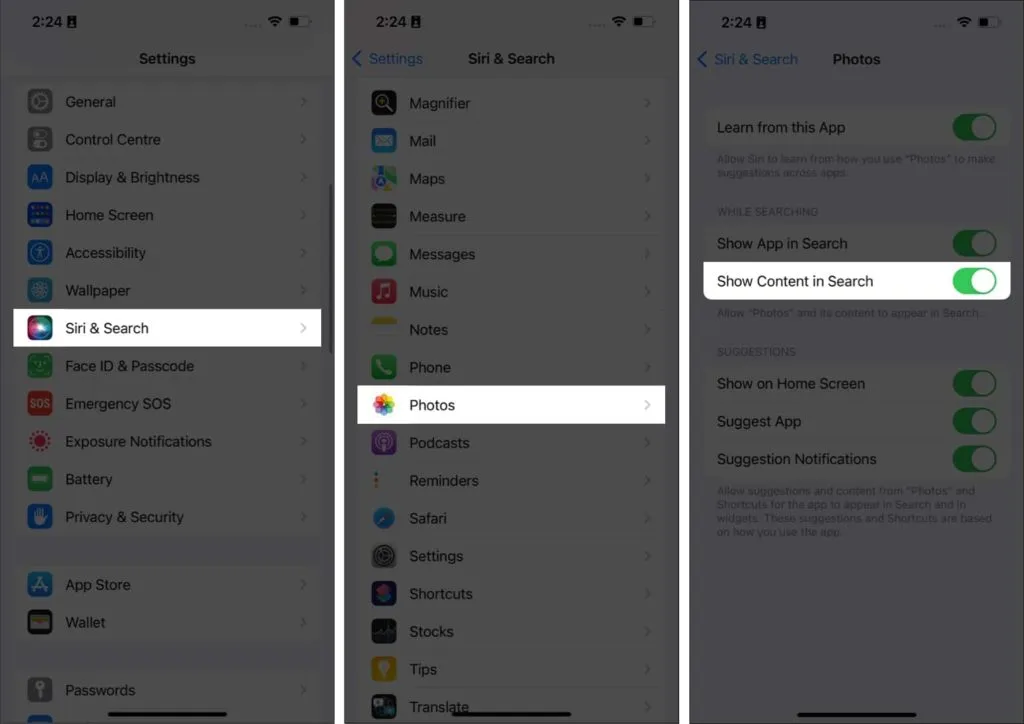
Slēpt noteiktus attēlus no Spotlight meklēšanas
Tā vietā, lai novērstu visu attēlu rādīšanu Spotlight meklēšanā, varat novērst noteiktu attēlu rādīšanu Spotlight meklēšanas rezultātos. Viss, kas jums jādara, ir:
Lai paslēptu vienu fotoattēlu:
- Atveriet fotoattēlus.
- Atlasiet fotoattēlu, kuru vēlaties paslēpt.
- Pieskarieties trim punktiem augšējā labajā stūrī.
- Atlasiet Slēpt.
- Apstipriniet vēlreiz, noklikšķinot uz “Slēpt fotoattēlu”.
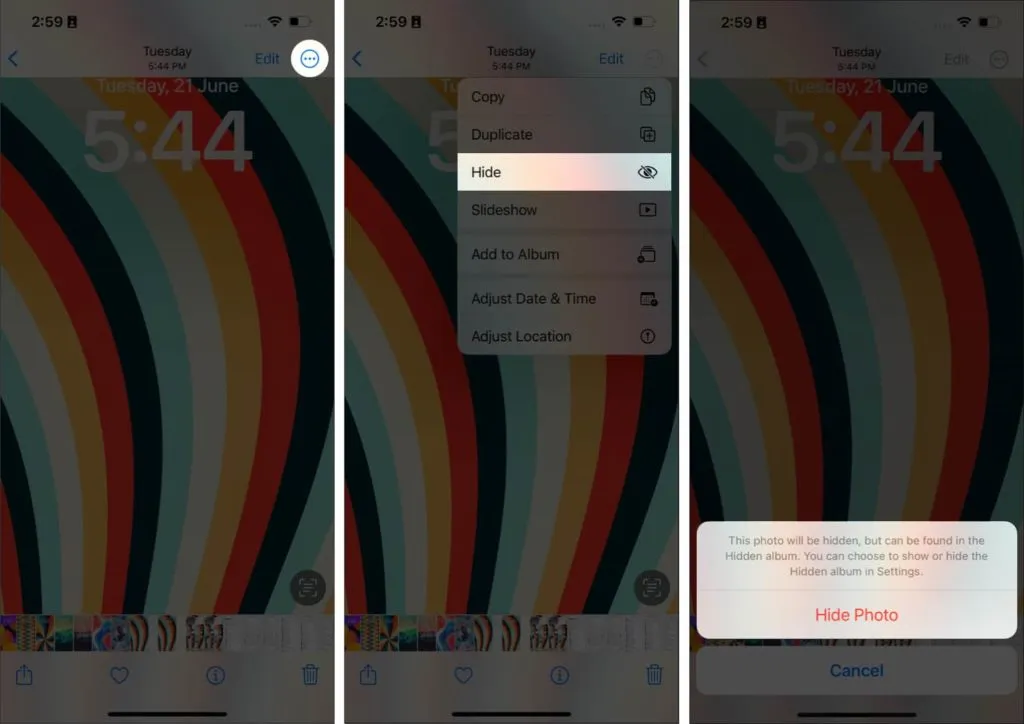
Lai paslēptu vairākus fotoattēlus:
- Atveriet fotoattēlus.
- Noklikšķiniet uz “Atlasīt” un atlasiet fotoattēlus, kurus vēlaties paslēpt.
- Pēc tam pieskarieties trim punktiem apakšējā labajā stūrī.
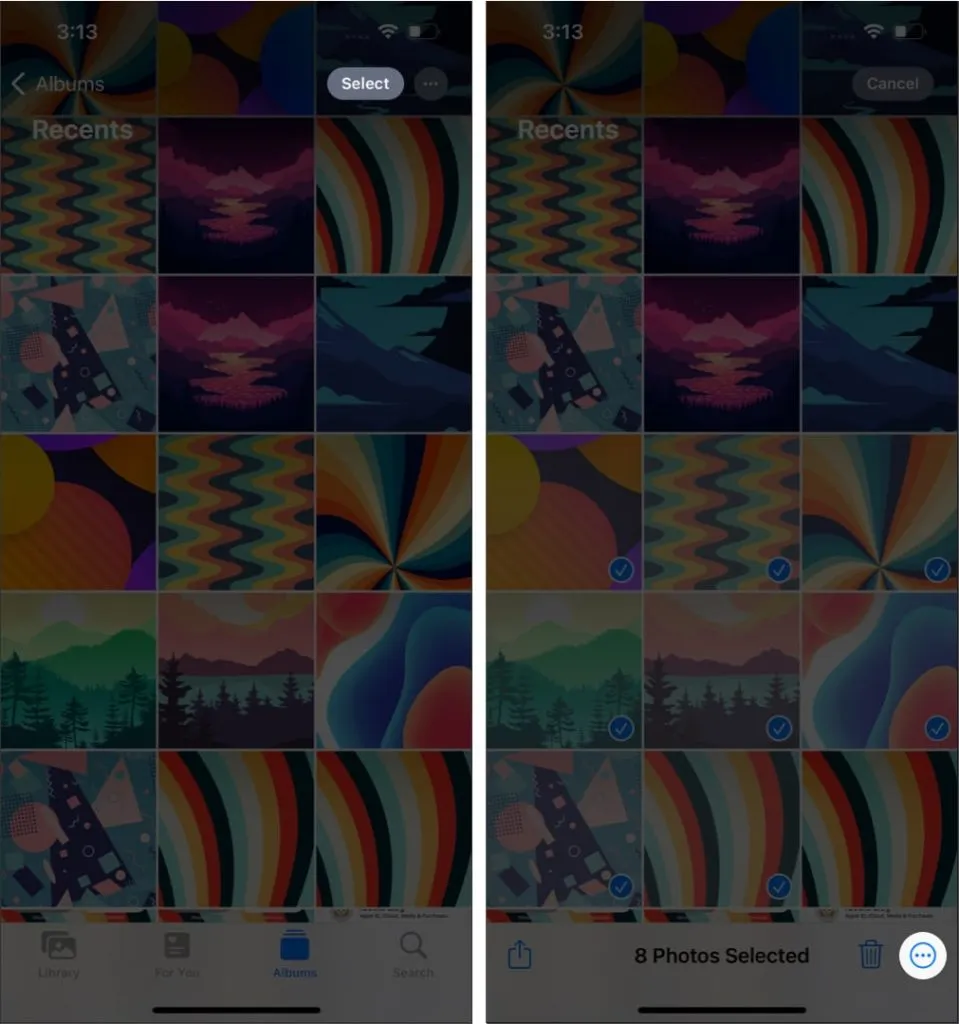
- Tagad noklikšķiniet uz “Paslēpt”.
- Apstipriniet vēlreiz, noklikšķinot uz Slēpt X fotoattēlus.
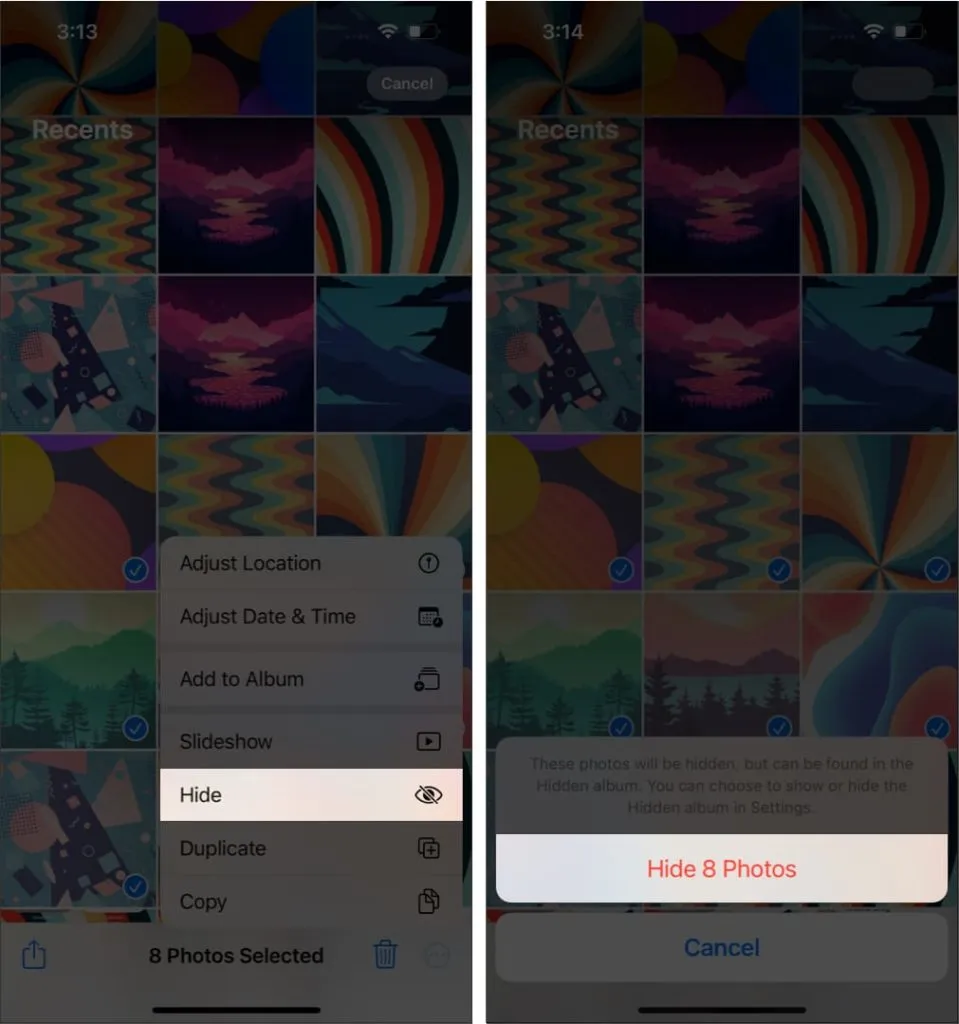
Piezīme. Ja izmantojat iPhone tālruni, kurā darbojas operētājsistēma iOS 15, fotoattēlu vai videoklipu slēpšanas darbības atšķiras.
Kā manā iPhone ierīcē atspējot ieteiktos fotoattēlus
Papildus noņemšanai no Spotlight meklēšanas varat arī pārliecināties, ka jūsu iPhone neierosinās fotoattēlus, pamatojoties uz jūsu uzvedību, atrašanās vietu vai citiem faktoriem. Kad iPhone piedāvā šādus piedāvājumus, varat izvēlēties tos nesaņemt. Vai arī varat tos neatgriezeniski atspējot, rīkojoties šādi:
- Dodieties uz Iestatījumi → Siri un meklēšana → Fotoattēli.
- Sadaļā PIEDĀVĀJUMI atlasiet atbilstošās opcijas:
- Rādīt sākuma ekrānā: tas neļaus jūsu iPhone ieteikt fotoattēlus sākuma ekrānā.
- Ieteikt lietotni: izslēdziet to, lai neļautu lietotnei Fotoattēli automātiski ieteikt fotoattēlus sadaļā Jums.
- Ieteikuma paziņojumi: izslēdzot šo iestatījumu, jūsu iPhone tālrunim tiks bloķēti paziņojumi, piemēram, atmiņas albumi un viss no lietotnes Fotoattēli.
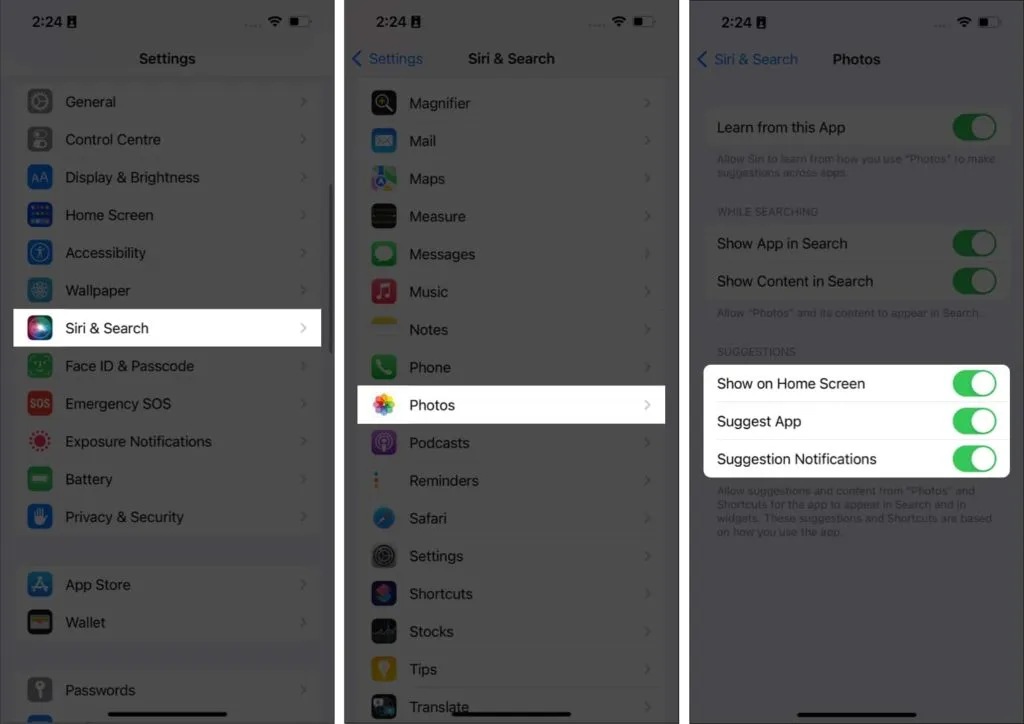
Varat iespējot/atspējot jebkuru no šīm vai pilnībā atspējot šīs opcijas pēc savas izvēles.
Mainiet Spotlight meklēšanu iPhone tālrunī
Papildus tam, lai neļautu Spotlight ieteikt fotoattēlus, varat arī veikt izmaiņas saturā, kas tiek rādīts Spotlight meklēšanas rezultātos. Priekš šī:
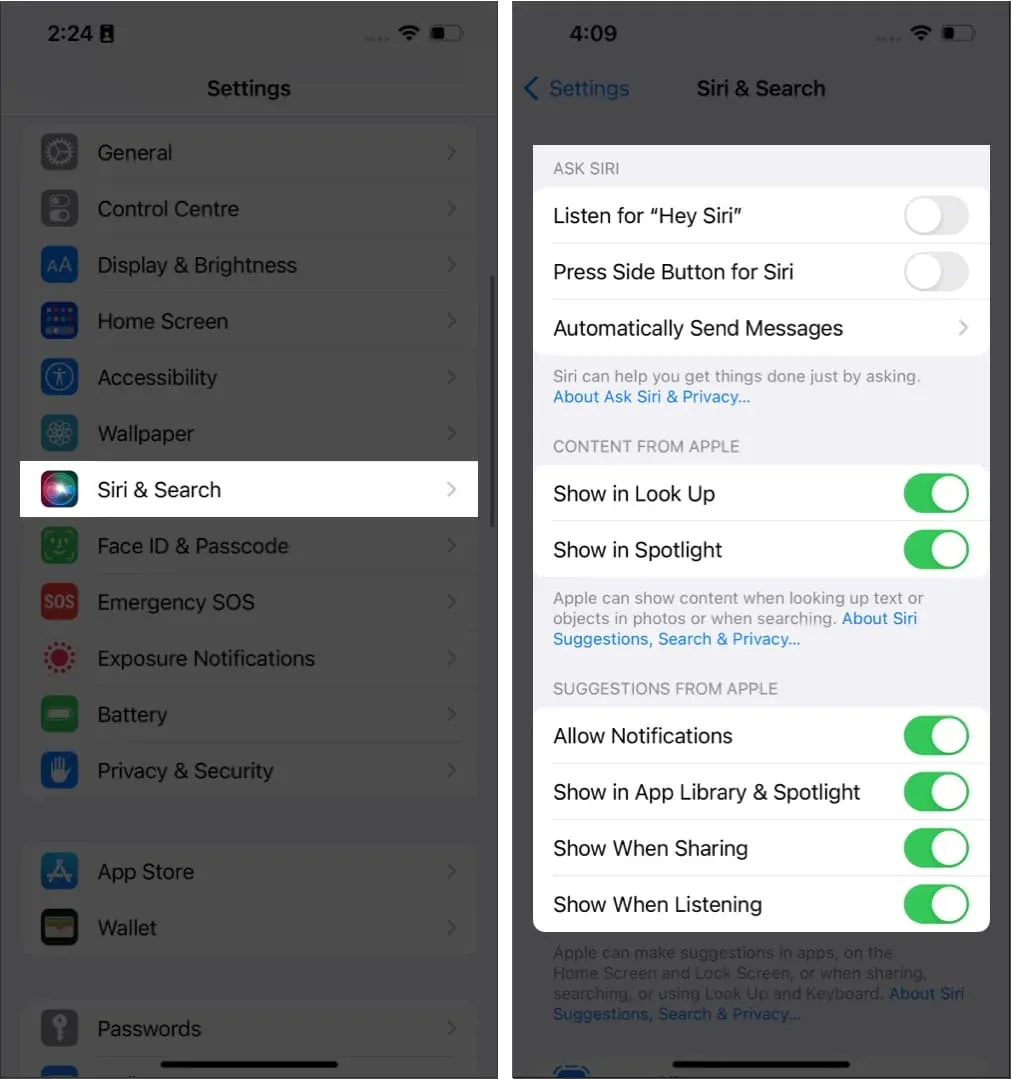
Šeit varat ritināt uz leju un skatīt visas programmas, kurām Spotlight var piekļūt. Atlasiet katru no tiem un veiciet atbilstošās izmaiņas.
FAQ
Lai notīrītu Spotlight meklēšanas vēsturi, atveriet Spotlight un, kad redzat savu meklēšanas vēsturi, velciet no kreisās uz labo.
Varat izslēgt Spotlight meklēšanu savā iPhone tālrunī, atverot Face ID & Passcode → un izslēdzot Šodien un meklēšanu.
Varat piekļūt pakalpojumam Spotlight iPhone tālrunī, velkot lejup no sākuma ekrāna. Operētājsistēmā iOS 16 varat arī pieskarties pogai Meklēt sākuma ekrānā, lai piekļūtu Spotlight.
Tas ir viss!
Pat ja tas ir jūsu iPhone tālrunis, dažus fotoattēlus ieteicams neparādīt meklēšanas rezultātos. Tāpēc es esmu izveidojis šo rokasgrāmatu, lai jūs varētu izmantot Spotlight iPhone tālrunī, nebaidoties no fotoattēliem, kas tiks parādīti jūsu meklēšanas rezultātos. Vai ir šaubas? Paziņojiet man komentāros.



Atbildēt